Mundarija

MacOS 10.14 Catalina’ning ommaviy beta-versiyasi hozirda mavjud va men uni taxminan bir soat ichida muvaffaqiyatli o‘rnatdim. Hozircha menga yoqadi, lekin o'rganish uchun juda ko'p narsa bor. Men yo'lda bir nechta ishlash muammolariga duch keldim va men yolg'iz emasman. Men va boshqalar duch kelgan muammolar va ularni qanday hal qilish haqida bilish uchun oʻqing.
Men MacBook Air-ga beta-versiyasini oʻrnatdim, bu mening kundalik ishim uchun muhim emas. Rasmiy versiya bir necha kun yoki hafta chiqmaguncha, uni o'zingiz ishonadigan Mac-ga o'rnatishni to'xtatib qo'yishingiz mumkin. Har bir yangi operatsion tizim o'z-o'zidan yo'q qilish uchun vaqt talab qiladigan yangi xatolarni taqdim etadi va beta-versiyasini o'rnatish ularni oldini olishdan ko'ra ko'proq xatolarni topishga qaratilgan.
Lekin ko'pchiligingiz o'zingizga yordam bera olmasligingizni bilaman, shuning uchun Ushbu maqola sizga Catalina-ni o'rnatish va ishlatishda duch kelishi mumkin bo'lgan turli muammolarni, jumladan diskda etarli joy yo'qligi, uchinchi tomon ilovalarining ochilishi sekinligi va boshqalar tufayli o'rnatish muammolarini qanday hal qilishni ko'rsatish uchun yozilgan. Umid qilamanki, bu sizga foydali bo'ladi.
Aloqador: macOS Ventura Slow: 7 ta mumkin bo'lgan sabablar va tuzatishlar
Boshlashdan oldin
Lekin Catalina-ni o'rnatishni boshlashdan oldin, bu erda bir nechtasi bor avval javob berishingiz kerak bo'lgan savollar.
1. Catalina My Mac-da ham ishlaydimi?
Hamma Mac kompyuterlari Catalina-ni, ayniqsa eskilarini ishga tushira olmaydi. Mening holatimda u mening MacBook Air-da ishlaydi, lekin mening iMac-da emas.oxirgi versiyangiz borligiga ishonch hosil qiling. Mac App Store do'konini oching va Yangilanishlar yorlig'iga o'ting. Hammasini yangilash tugmasini bosing. Keyin boshqa joydan yuklab olgan ilovalaringiz uchun har qanday yangilanishlarni tekshiring.
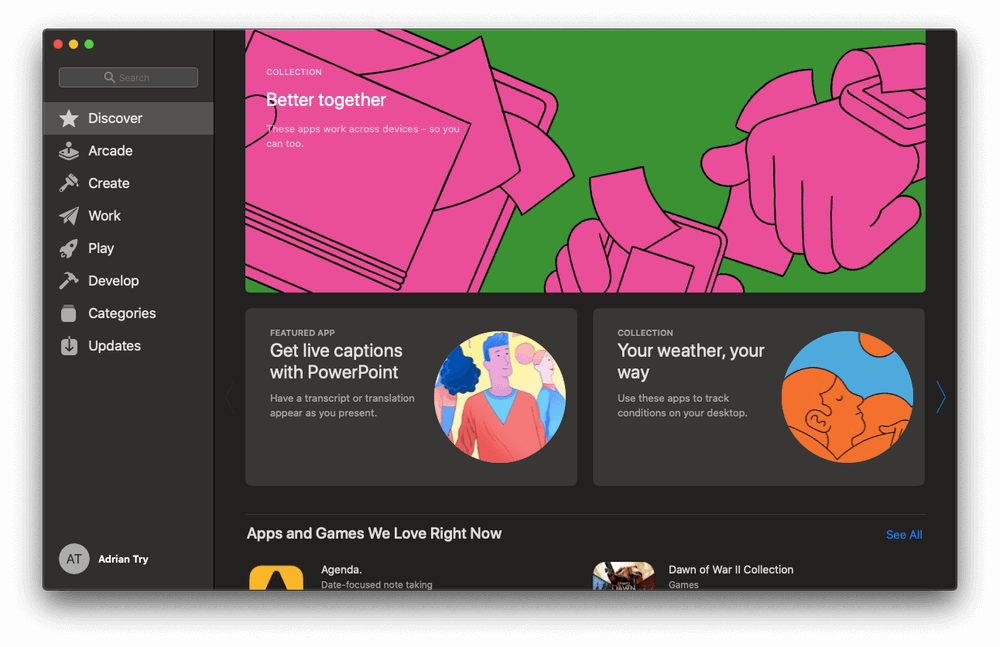
Agar siz hozirda Catalina bilan mos kelmaydigan ilovalarga tayansangiz, uni yangilashdan oldin bilib oldingiz. Agar yoʻq boʻlsa, yangilanishni kutishingiz yoki muqobil dasturni qidirishingiz kerak boʻladi.

8-muammo: iCloud-ga kira olmaysiz
Catalina beta-versiyasini ishga tushirayotganda birinchi marta men (va boshqalar) iCloud-ga kira olmadim. Tizim sozlamalari bildirishnomasi bizni yovvoyi gʻoz quvib oʻtishga undadi:
- “Baʼzi hisob xizmatlari qayta kirishni talab qiladi” degan xabar bor edi. “Davom etish” tugmasini bosdim.
- Menga “Ba’zi hisob xizmatlari qayta kirishni talab qiladi” degan boshqa xabar oldim. “Davom etish” tugmasini bosdim.
- Men 1-bosqichga qaytdim, bu asabiy cheksiz davr.
Tuzatish : Yaxshiyamki, bu muammo keyingi beta-yangilanish orqali tuzatildi. bir necha kundan keyin. Agar siz hali ham bu muammoga duch kelsangiz, shunchaki Tizim sozlamalaridan Tizim yangilanishini ishga tushiring.
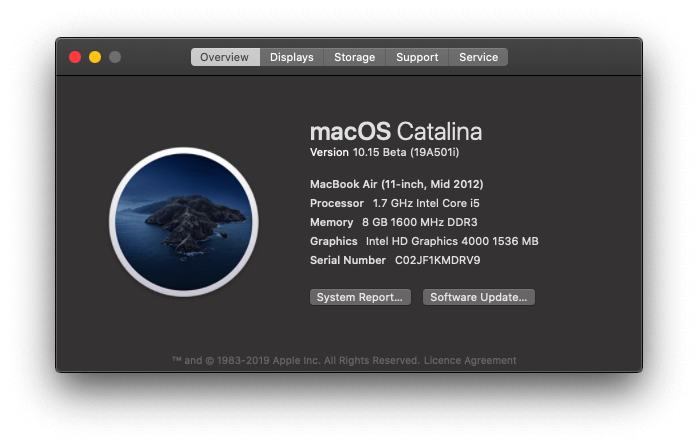
9-muammo: Ish stolingiz piktogrammalari yo'qolgan
Yuqoridagi muammo bilan bog'liq bo'lishi mumkin, men shuni payqadimki, hammasi Mening ish stolim piktogrammalari g'oyib bo'ldi. Bundan ham yomoni, agar men ish stoliga biror narsani ko'chirishga yoki u erda yangi fayl yoki papka yaratishga harakat qilsam, u ko'rinmadi. Qabul qilishda ham xuddi shunday bo'ldiskrinshotlar: ular ish stolida hech qachon paydo bo'lmagan.
Tekshirish uchun men Finderni ochdim va Ish stoli jildiga qaradim. Fayllar aslida u erda edi! Ular o‘chirilmagan, faqat ish stolida ko‘rsatilmayapti.
Tuzatdim : Men MacBook-ni qayta ishga tushirishga qaror qildim va ish stolidagi barcha piktogrammalar men bo‘lganimda u yerda edi. tizimga kirgan.
10-masala: Chiqindini bo'shatib bo'lmaydi
Men axlat qutimni o'ng tugmasini bosib, "Savatni bo'shatish" ni tanladim. Odatiy tasdiqlash dialogidan so'ng, hamma narsa yaxshi bo'lib tuyuldi. Axlat qutisi hali to'lganga o'xshaydi! Axlat qutisini ochganimda, unda nima borligini ko'rish uchun men hech qachon o'chmaydigan “Yuklanmoqda” xabari bilan bo'sh Finder oynasini olaman.
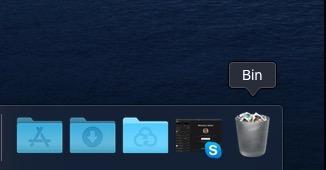
Tuzatish : Muammo bo'lishi mumkin deb o'ylagandim. iCloud-ga kira olmaganimda yuqoridagi bilan bog'liq bo'lishim va menimcha, men haq edim. Bu muammoni hal qilgan oʻsha beta-yangilanish uni ham tuzatdi.
11-muammo: Sizda Internet yoʻq
Men oʻzim bunday muammoga duch kelmadim, lekin baʼzi foydalanuvchilar kirish imkoni yoʻqligini aytishadi. Catalina-ni o'rnatgandan so'ng Internet. Har bir holatda, ular hali Catalina bilan mos kelmaydigan Little Snitch yordam dasturidan foydalanishgan.
Tuzatish : Internetga kirishni ikki yo'l bilan qaytarish mumkin:
- Little Snitch-ni o'chirib tashlang,
- Little Snitch sozlamalarini o'zgartiring, bu unga tungi yangilanishga ruxsat beradi. Bu yangilanish Catalina bilan mos keladi.
12-son: Wi-FiO'chirish
MacOS Catalina-ga yangilanganingizdan beri Mac-ning Wi-Fi tarmog'i sizni xafa qildimi? Siz yolg'iz emassiz. macOS 10.15 versiyasi odatdagidan ko‘ra nosozlikka o‘xshaydi.
Tuzatish : Bu yerda macOS Catalina WiFi muammosi uchun bosqichma-bosqich qo‘llanma yaratdik.
Optimallashtirish macOS Catalina
Endi siz Catalina-ni o'rnatdingiz va yangi operatsion tizim va ilovalaringiz bilan bog'liq muammolarni hal qildingiz, lekin siz hali ham Mac-ning unumdorligini oshirish istagida bo'lishingiz mumkin.
1. Declutter Ish stolingiz
Ko'pchiligimiz hamma narsani ish stolida saqlashga odatlanganmiz, lekin bu hech qachon yaxshi fikr emas. Tartibsiz ish stoli Mac-ni jiddiy ravishda sekinlashtirishi mumkin. Bundan tashqari, Catalina-ning yangi Stacks funksiyasi bilan ham, bu tashkilot uchun juda yomon.

O'rniga, Hujjatlar bo'limida qo'lda yangi papkalar yarating va fayllaringizni ko'chiring. Agar kerak bo'lsa, hujjatlarga ega bo'ling. siz hozir ish stolingizda ishlayapsiz va keyin ularni faylga olib tashlang.
2. NVRAM va SMC-ni qayta o'rnating
Agar Catalina-ga yangilangandan so'ng Mac to'g'ri yuklanmasa, siz oddiy amallarni bajarishingiz mumkin. NVRAM yoki SMC sozlamalarini tiklash. Avval kompyuteringizning zaxira nusxasini yarating, so‘ngra Apple qo‘llab-quvvatlash xizmatidan quyidagi batafsil bosqichma-bosqich ko‘rsatmalarga amal qiling:
- Mac-da NVRAM yoki PRAM-ni qayta o‘rnatish
- Tizim boshqaruvi boshqaruvchisini qanday tiklash ( SMC) Mac kompyuteringizda
3. Faoliyat monitoringizni tekshiring
Uchinchi tomon ilovalari sekinlashishi mumkinMac-ni pastga tushiring yoki muzlatib qo'ying. Bunday muammolarning sababini aniqlashning eng yaxshi usuli bu Faoliyat monitoridir.
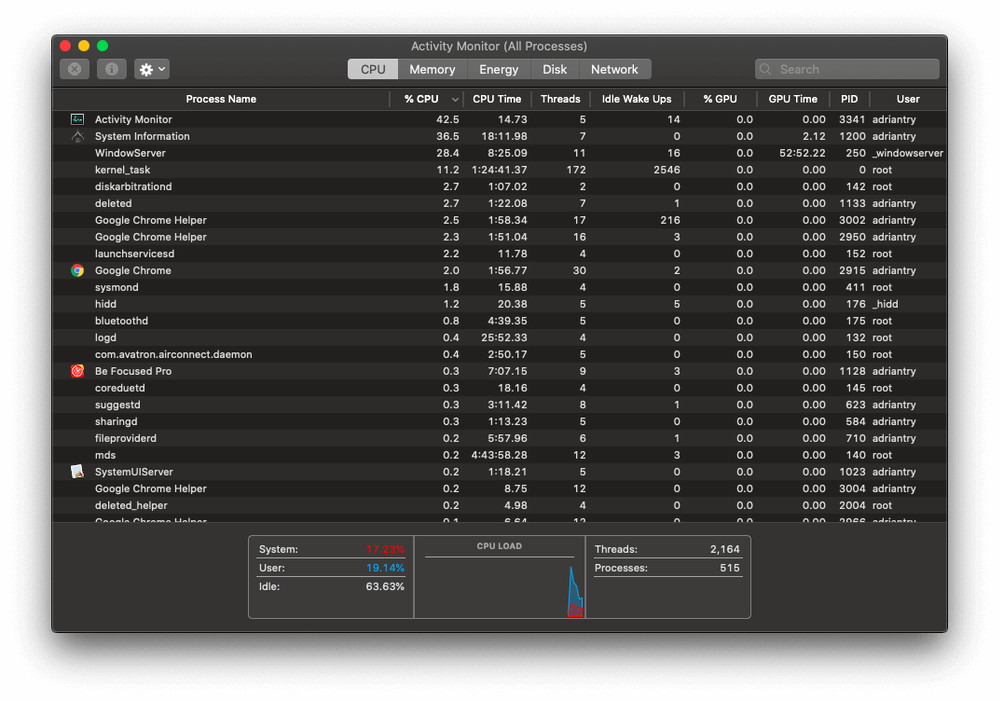
Siz Faoliyat monitorini Utilitalar jildida Ilovalar ostida topasiz yoki uni qidirish uchun Spotlight-dan foydalaning. Muammoli ilovani aniqlaganingizdan so‘ng, dasturchining saytida yangilanish bor-yo‘qligini tekshiring yoki muqobiliga murojaat qiling.
Apple qo‘llab-quvvatlash xizmatidan:
- Faoliyat monitoridan qanday foydalanish kerak Sizning Mac
Mojave-ga qaytish
Agar siz sevimli ilovangiz ishlamayotganini aniqlasangiz yoki biron sababga ko'ra hali yangilanish vaqti kelmadi, deb qaror qilsangiz, Mojave-ga qayting. Kelajakda siz har doim Catalina-ga yana bir marta urinib ko'rishingiz mumkin.
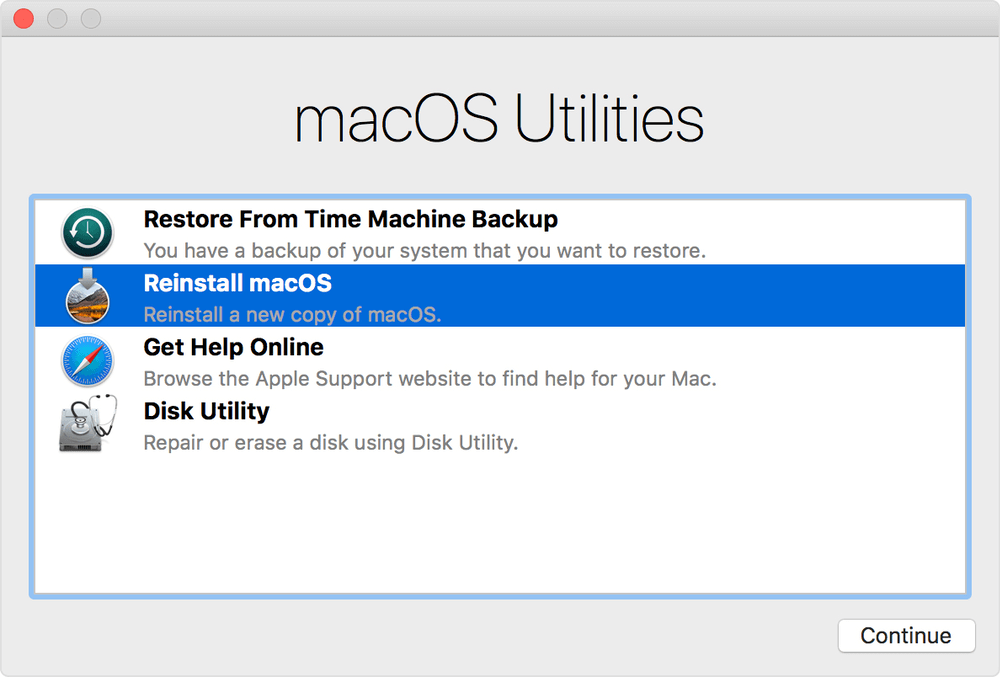
Eng oson yo'li Time Machine-ning zaxira nusxasini tiklashdir. Zaxira siz hali ham Mojave bilan ishlayotganingizda yaratilganligiga ishonch hosil qiling va kompyuteringiz o'sha paytdagi holatga qaytariladi. Albatta, zaxiradan keyin yaratgan barcha fayllaringiz yo‘qoladi.
Mac-ni qayta ishga tushiring va macOS Utilities-ga o‘tish uchun Buyruq va R tugmalarini bosib turing.
- Zaxira nusxasi drayvingiz mavjudligiga ishonch hosil qiling. Mac kompyuteringizga ulanganingizdan so‘ng, Time mashinasining zaxira nusxasidan tiklash opsiyasini tanlang.
- Davom etish tugmasini bosing, so‘ngra tiklanmoqchi bo‘lgan zaxira nusxasini tanlang.
- Oxirgi zahira nusxasini tanlaganingizdan so'ng Davom etish tugmasini bosing va qayta tiklash tugashini kuting.
Muqobil ravishda tozalash ham mumkin.Mojave-ni o'rnatish. Siz barcha ma'lumotlaringizni yo'qotasiz va ularni zaxiradan tiklashingiz kerak bo'ladi. Apple qo'llab-quvvatlash xizmati qutqaruv bo'limidan buni qanday qilish bo'yicha ko'rsatmalarga ega.
Yakuniy fikrlar
Operatsion tizim yangilanishlari ko'p vaqt talab qilishi mumkin. Avvalgi yillarda JP-ga Mac-ni High Sierra-ga yangilash uchun ikki kun, Mojave-ga esa ikki soatdan kamroq vaqt kerak bo'ldi. Etti yoshli 11 dyuymli MacBook Air-ga Catalina-ni o'rnatishimga bor-yo'g'i bir soat vaqt ketdi.
Ehtimol, men aldagandirman, chunki JP o'zining Mac-ni tozalash va zahira nusxasini yaratishga ketgan vaqtni o'z ichiga olgan va Men buni allaqachon qilgan edim. Va soat Catalina beta yangilanishlari mavjud bo'lganda o'rnatish uchun sarflangan vaqtni o'z ichiga olmaydi. Qanday bo'lmasin, versiyadan keyingi versiyaning doimiy takomillashtirilishi rag'batlantiradi.
Bu yerdan men iPad-dan foydalanib, yangi Musiqa va Apple TV ilovalarini, Photos va Notes ilovalaridagi yaxshilanishlardan foydalanishni intiqlik bilan kutaman. ikkinchi ekran sifatida (yaxshi, shu oy oxirida iMac-ni yangilaganimdan so'ng) va Apple soatimni kiyganimda avtomatik ravishda tizimga kirishim mumkin.
Qaysi funksiyalarni ko'proq kutmoqdasiz? Yangilanish tajribangiz qanday kechdi? MacOS Catalina-ga yangilangandan keyin Mac sekin ishladimi? Izohlarda bizga xabar bering.
Apple'ning Catalina Preview dasturi qaysi Mac modellari qo'llab-quvvatlanadigan ro'yxatini o'z ichiga oladi.
Qisqa versiya: Agar Mac-da Mojave ishlayotgan bo'lsa, Catalina-ni unga xavfsiz o'rnatishingiz mumkin.
2. Hali ham 32 bitli ilovalarga ishonganim uchun yangilashni keyinga qoldirishim kerakmi?
Apple oldinga siljiydi va bu yangilanish bilan ular sizni o'zlari bilan sudrab borishmoqda. Eski 32-bitli ilovalar Catalina ostida ishlamaydi. Siz biron bir narsaga tayanasizmi? Mojave sizni ba'zi ilovalaringiz Mac kompyuteringizda foydalanish uchun "optimallashtirilmagan"ligi haqida ogohlantirayotganini sezgan bo'lishingiz mumkin. Ehtimol, ular 32 bitli ilovalar. Agar ularga tayansangiz, yangilamang!
32-bitli ilovalarni aniqlash uchun macOS-dan qanday foydalanish mumkin:
- Bu yerda Ushbu Mac haqida -ni tanlang. Ekraningizning yuqori chap qismidagi Apple menyusi.
- Ushbu Mac haqida -ni tanlang.
- Pastki yaqinidagi Tizim hisoboti tugmasini bosing.
- Endi Software > Ilovalar va ilovalaringiz skanerlanishini kuting.
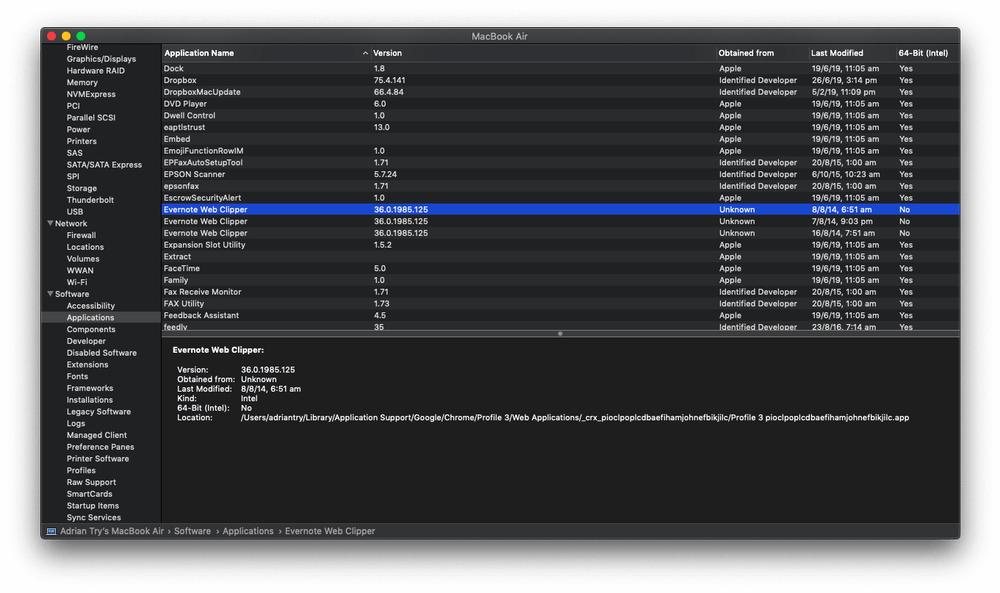
Mening MacBook Airimda bir nechta 32-bitli ilovalar mavjudligiga eʼtibor bering. Bunga Evernote-ning Clearly va Web Clipper kengaytmalari kabi bir nechta ilovalar va brauzer kengaytmalari kiradi, ular men borligini unutganman. Menga endi bu ilova va xizmatlar kerak emasligi sababli ularni xavfsiz olib tashlashim mumkin.
Agar sizda 32-bitli ilovalar boʻlsa, vahima qoʻymang. Ko'pchilik, ehtimol, avtomatik ravishda yangilanadi. Agar "Olingan" ustunida "Apple" yoki "Mac App Store" deb yozilsa, tashvishlanadigan hech narsa bo'lmasligi kerak.haqida.
Agar ba'zi uchinchi tomon ilovalaringiz hali ham 32 bitli bo'lsa, sizda uy vazifasi bor. Birinchidan, barcha ilovalaringizni yangilang - eng so'nggi versiya 64-bit bo'lishi mumkin. Agar yo'q bo'lsa, yangilashdan oldin ilovaning rasmiy veb-saytiga murojaat qiling (yoki qo'llab-quvvatlash jamoasiga elektron pochta orqali yuboring). Buni operatsion tizimingizni yangilashdan oldin qilsangiz, hayotingiz ancha osonlashadi.
Agar ishlab chiquvchilar yangilanish ustida ishlamayotgan bo‘lsa, ehtimol ular ilovaga jiddiy munosabatda bo‘lmaydilar va boshlash vaqti keldi. almashtirishni qidirmoqda. Ilovadan foydalanishda davom etishingiz uchun Catalina’ga yangilanishni kechiktiring va ba’zi muqobil variantlarni sinab ko‘rishni boshlang.
Yoki yangilanish xarajatlaridan qochish uchun qasddan ilovaning eski versiyasidan foydalanayotgan bo‘lsangiz, to‘lash vaqti. yuqoriga yetib keldi. Sizga kerak bo'lgan ilovalarni yangilang, keyin Catalina-ni o'rnating. Mojave bilan abadiy qola olmaysiz!
3. Mening 64-bitli ilovalarim Catalina uchun tayyormi?
Ilova 64-bitli bo'lsa ham, u Catalina uchun tayyor bo'lmasligi mumkin. Yangilanishlarni ishlab chiqish vaqt talab etadi va kutilmagan muammolar paydo bo'lishi mumkin. Ba'zi ilovalar Catalina mavjud bo'lganidan keyin bir necha hafta davomida u bilan ishlamasligi mumkin. Muammolar haqida ogohlantirish uchun ularning rasmiy veb-saytini tekshiring.
4. Ichki diskimda yetarlicha bo'sh joy bormi?
Yuklab olish va yangilashni amalga oshirish uchun Catalina koʻp bepul xotiraga ega boʻlishi kerak. Qanchalik ko'p bo'sh joy bo'lsa, shuncha yaxshi. Bundan tashqari, zaxiralash uchun sizga kamroq vaqt kerak bo'ladisizning Mac.
Qo'llanma sifatida men yuklab olgan beta-o'rnatish fayllari 4,13 GB edi, lekin yangilash uchun menga qo'shimcha joy kerak edi. Diskdagi bo‘sh joyni bo‘shatishning eng samarali usuli bu tizimdagi keraksiz narsalarni olib tashlash uchun CleanMyMac X va katta nusxadagi fayllarni topish uchun Gemini 2 dan foydalanish va biz maqolada keyinroq yana bir nechta strategiyalarni ko‘rib chiqamiz.
5. Maʼlumotlarimning zaxira nusxasini yaratdimmi?
Umid qilamanki, siz Mac-ning zaxira nusxasini muntazam ravishda yaratasiz va samarali zaxira strategiyasiga ega bo'lasiz. Apple, har qanday holatda, barcha asosiy MacOS yangilanishlaridan oldin kompyuteringizning zaxira nusxasini yaratishni tavsiya qiladi. Ma'lumotlaringizning Time Machine zaxira nusxasiga ega bo'lish yaxshi va Apple yangilanishni amalga oshirishda kerak bo'lsa, undan foydalanishi mumkin.
Shuningdek, siz Acronis True Image kabi ilovaning ilgʻor funksiyalaridan foydalanishni, shuningdek, Carbon Copy Cloner yordamida butun diskingizni klonlashni yoqtirishingiz mumkin. Dasturiy ta'minot imkoniyatlari haqida bilish uchun bizning eng yaxshi Mac zaxira dasturiy ta'minotini ko'rib chiqing.
6. Hozirda vaqtim yetarlimi?
Operatsion tizimingizni yangilash ko'p vaqt talab etadi va asoratlar paydo bo'lishi mumkin. Qattiq diskni tozalash va zaxiralashni amalga oshirish protseduraga ko'proq vaqt qo'shadi.
Shuning uchun sizda kamida bir necha soat bo'sh va chalg'itadigan narsalardan xoli ekanligingizga ishonch hosil qiling. Uni ishda band bo'lgan kunga siqib chiqarishga urinish eng yaxshi g'oya emas. Buni dam olish kunlarida qilish vaqtingizni ko'paytiradi va chalg'itadigan narsalarni kamaytiradi.
macOS Catalina o'rnatish
MacOS Catalina Beta 2 ni o'rnatish men uchun juda oson jarayon bo'ldi. Men o'z tajribamni qisqacha tushuntiraman, keyin men va boshqalar duch kelgan ba'zi muammolarni va ularni qanday tuzatish kerakligini ko'rib chiqaman. Siz bu muammolarning barchasiga duch kelishingiz dargumon, shuning uchun oʻz muammolaringizni qanday hal qilishni oʻrganish uchun Mundarijaga oʻting.
Umid qilamanki, sizning tajribangiz menikidek sodda! Birinchidan, ommaviy beta-versiyasini oʻrnatish uchun men Apple Beta dasturiy taʼminot dasturiga qoʻshilishim va macOS Publish Beta Access Utility dasturini yuklab olishim kerak edi.
Men beta-versiyasini Bu Mac haqida sahifasidan oʻrnatdim. Shu bilan bir qatorda, men Tizim sozlamalarini ochib, Dasturiy taʼminotni yangilash -ni bosgan boʻlardim.

Oʻrnatuvchi yuklab olish 10 daqiqa vaqt olishini taxmin qildi.
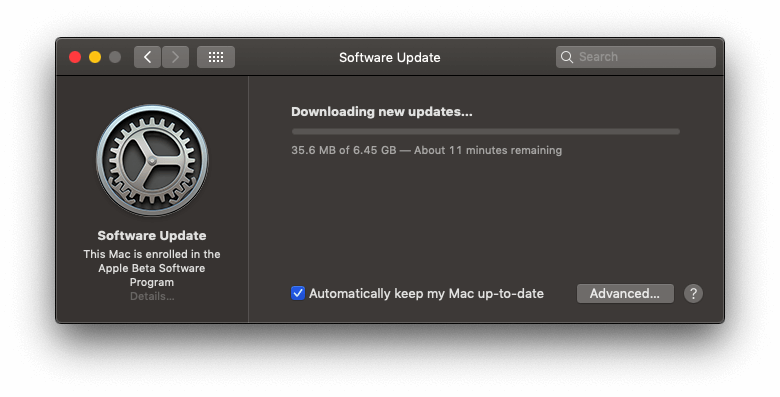
Ammo bunga vaqt ketdi. yana bir oz ko'proq. 15 daqiqadan so'ng u bajarildi va men o'rnatishga tayyorman. Men odatiy ekranlarni bosaman.
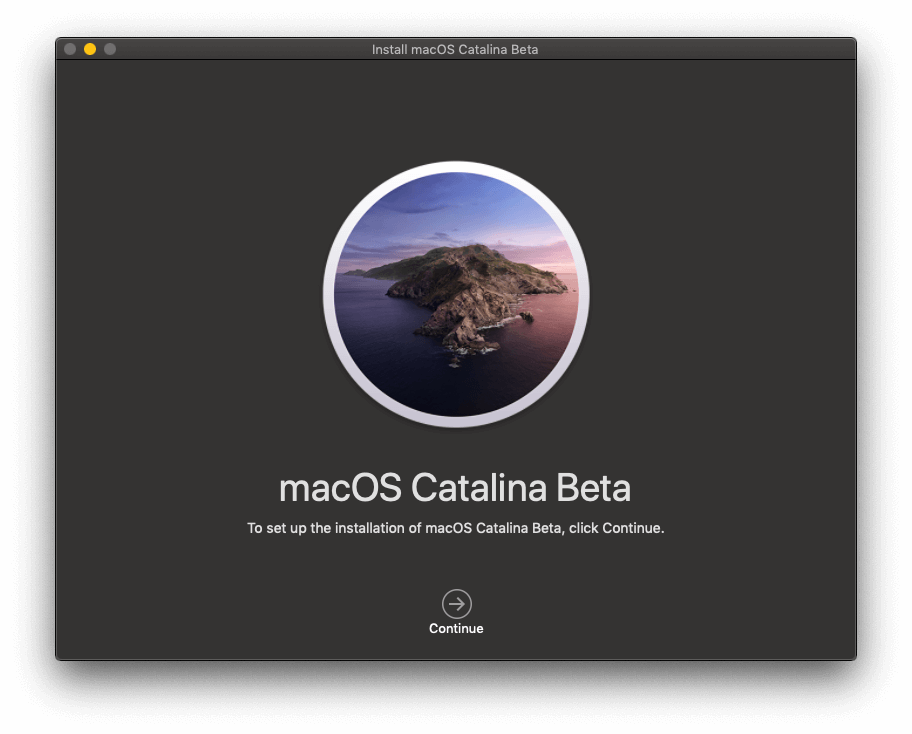
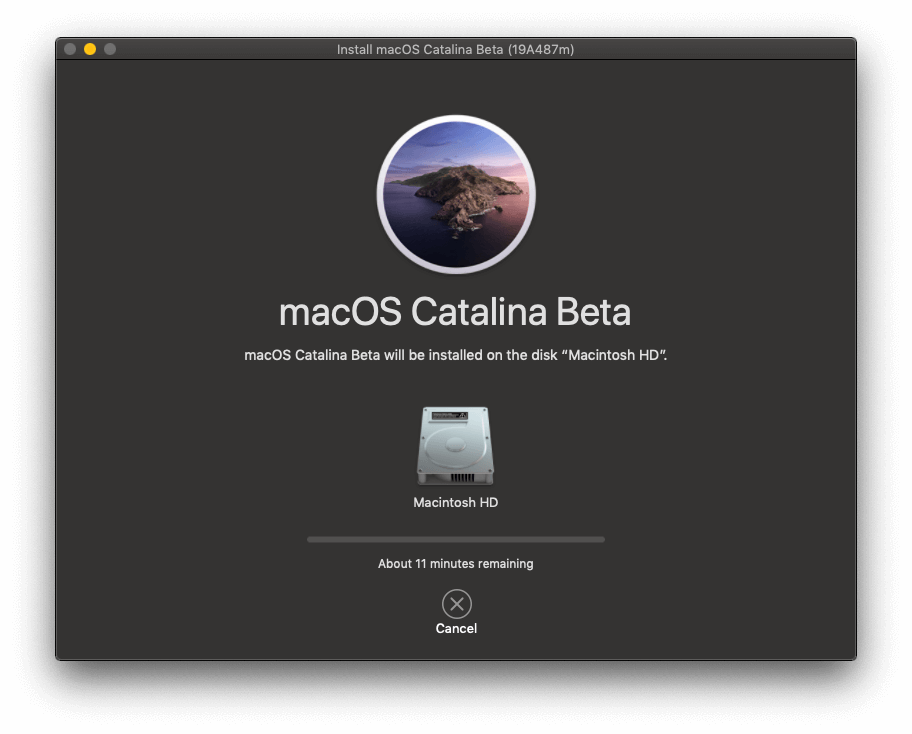
O'rnatish 15 daqiqa davom etishi taxmin qilingan. 4 daqiqadan so'ng Mac qayta ishga tushdi va kutish boshlandi — mendan boshqa aralashuv talab qilinmadi.
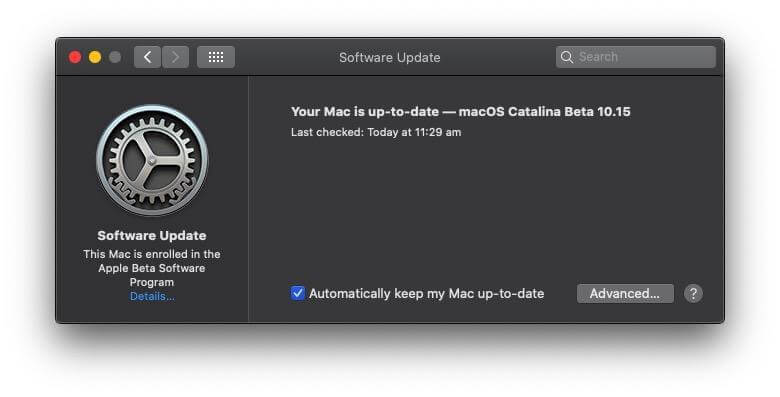
To'liq o'rnatish haqiqatan ham jami bir soat davom etdi. Bu juda silliq yangilanish bo'ldi, ammo taxmin qilinganidan ancha uzoqroq vaqt talab qildi. Lekin menimcha, tizimni yangilash uchun bir soat juda yaxshi.
Ammo hamma ham omadli emas edi. Hozircha men hech qanday muammoga duch kelmagan bo'lsam-da, boshqalar:
1-muammo: O'rnatish amalga oshmaydiBoshlash yoki yakunlash
Ba'zi odamlar Catalina o'rnatishni yakunlay olmadilar. Yoki oʻrnatish boshlanmaydi yoki tugaguniga qadar qotib qoladi.
Tuzatish : Koʻpchilik foydalanuvchilar Mac’ni qayta ishga tushirish va qaytadan urinib koʻrish yordam berishi mumkinligini xabar qilgan. Bitta beta-tester o‘rnatuvchining osilganligi va uning diskini ishga tushirib bo‘lmasligi haqida xabar berdi. Bu eng yomon stsenariy va tuzatilmaguncha Mojave-ga qaytish haqida o'ylashingiz kerak bo'lishi mumkin. Ushbu sharhda keyinroq ko'rsatmalarga qarang.
2-muammo: O'rnatishni yakunlash uchun diskda yetarli joy yo'q
Catalina o'rnatish fayllari ularni yuklab olganingizdan keyin biroz joy egallaydi, keyin ular operatsion tizim o'rnatilgandan so'ng egallaydigan joyning tepasida ish joyiga muhtoj bo'ladi. Sizga kerak boʻlgandan koʻra koʻproq joy borligiga ishonch hosil qiling.
Oʻrnatish vaqtida Reddit’dagi bir foydalanuvchiga 427,3 MB qisqaligi aytilgan. U shunga o'xshash xato xabarini olish uchun etarli joyni o'chirib tashladi, ammo bu safar u 2 GB qisqa edi! Shunday qilib, u 26 Gb fayllarni to'liq tozalashni amalga oshirdi. Endi Catalina uning 2,6 GB qisqaligi haqida xabar beradi. U yerda xatolik boʻlishi mumkin.
Tuzatish : Xuddi shu muammoga duch kelasizmi yoki yoʻqmi, kompyuteringizning zaxira nusxasini yaratish va agar mavjud boʻlsa, Catalina-ni oʻrnatish ancha oson boʻladi. iloji boricha ko'proq joy mavjud. Bizning eng yaxshi Mac tozalovchi sharhimizni tekshiring yoki “Boshlashdan oldin!” bo'limidagi tavsiyalarimizga qarang.yuqorida.
3-muammo: Faollashtirish blokirovkasi Mac-ga kirishga ruxsat bermaydi
Faollashtirish blokirovkasi T2 xavfsizlik chipiga ega Mac-lardagi xususiyat boʻlib, agar Mac kompyuteringizni oʻchirish va oʻchirish imkonini beradi. o'g'irlangan. Apple qo‘llab-quvvatlash xizmati xabar berishicha, bu Catalinani o‘rnatishda muammolarga olib keladi (chunki u Mac o‘g‘irlangan deb taxmin qilish kerak).
Agar siz Activation Lock yoqilgan Mac kompyuterini o‘chirish uchun Qutqaruv yordamchisidan foydalansangiz, qulfni ocholmaysiz. macOS-ni qayta o'rnatishda. (52017040)
tuzatish : Mac kompyuteringiz oʻgʻirlanmagan (hali ham) oʻgʻirlanmagan deb faraz qiling, boshqa qurilmada yoki boshqa qurilmada Mening kompyuterimni toping ilovasini oching. iCloud.com veb-sayti. Mac-ni bog‘langan Apple ID-dan olib tashlang, so‘ngra Mac-ni qayta ishga tushiring va Catalina-ni qayta o‘rnating.
MacOS Catalina-dan foydalanish
Endi Catalina ishlayapti, yangi sarguzasht boshlanadi. Catalina to'g'ri ishlaydimi? Mening ilovalarim ishlaydimi? Tizim barqarormi? Bu yerda men bir nechta muammolarga duch keldim va biz Apple va boshqa foydalanuvchilar tomonidan bildirilgan asosiy muammolarni ham koʻrib chiqamiz.
4-muammo: Catalina ishga tushganda sekin ishlaydi
Agar Mac ishga tushganda sekin ishlayotgan boʻlsa, Catalina tomonidan to'g'ridan-to'g'ri kelib chiqmagan o'zingiz hal qilishingiz mumkin bo'lgan bir qator muammolar bo'lishi mumkin:
- Sizda ishga tushirilganda avtomatik ravishda ochiladigan ilovalar juda ko'p bo'lishi mumkin,
- Siz xotirada joy tugayapti,
- Sizda SSD (qattiq holatdagi disk) o'rniga ichki qattiq disk bo'lishi mumkin.
Tuzat : Raqamni kamaytirish uchun ilovalardantizimga kirganingizda avtomatik ravishda ochiladigan:
- Yuqori chap tarafdagi Apple logotipini bosing va Tizim sozlamalari ,
- Bu yerga oʻting. Foydalanuvchilar & Guruhlar , keyin Kirish elementlari ,
- Avtomatik ochilishi kerak boʻlmagan ilovalarni ajratib koʻrsating va “-” tugmasini bosing. roʻyxatning pastki qismida.
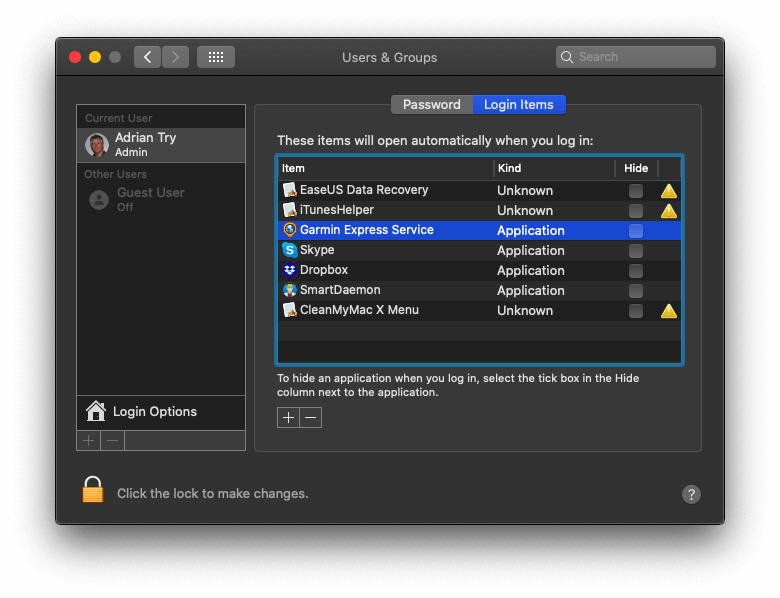
CleanMyMac yuqoridagi usul bilan oʻtkazib yuborilgan avtomatik ishga tushiriladigan ilovalarni oʻchirib qoʻyish imkonini beradi. Tezlik moduli ostida Optimallashtirish/Ishga tushirish agentlariga o‘ting va tizimga kirishda ochishni istamaydigan boshqa ilovalarni olib tashlang.
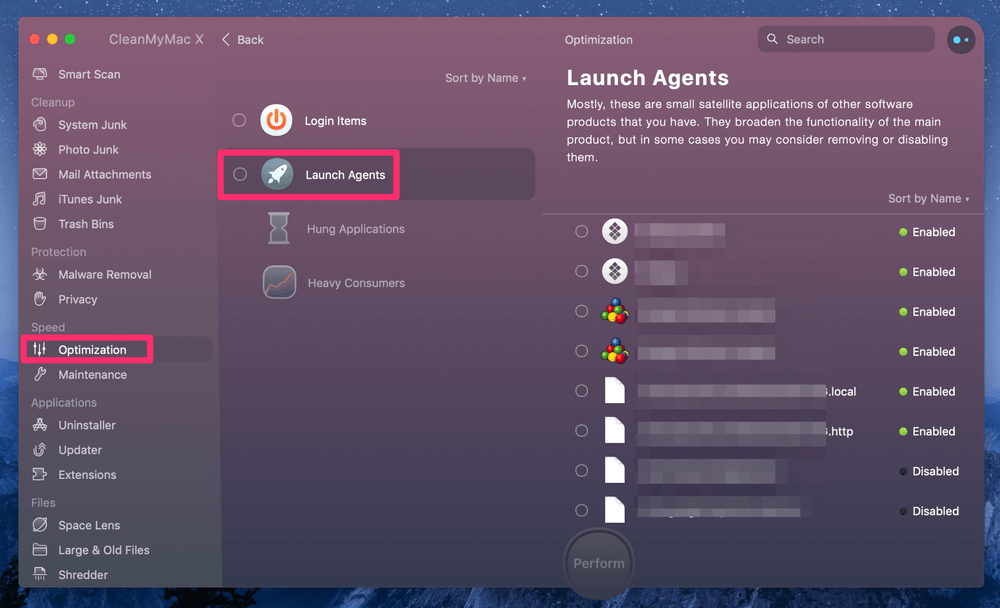
Boshlash diskingiz qanchalik to‘lganligini tekshirish uchun:
- Yuqori chap tarafdagi Apple logotipini bosing va Ushbu Mac haqida -ni tanlang,
- Saqlash tugmasini bosing oynaning yuqori qismidagi
- Qaysi turdagi fayllar eng koʻp xotiradan foydalanayotgani haqida batafsil maʼlumotni koʻrish uchun Boshqarish tugmasini bosing. Bu tozalashni boshlash uchun yaxshi joy.
- Shuningdek, siz iCloud-da doʻkon , Xotirani optimallashtirish ni topishingiz mumkin. , Avtomatik savatni bo'shatish va Chorbani kamaytirish tugmalari foydali.
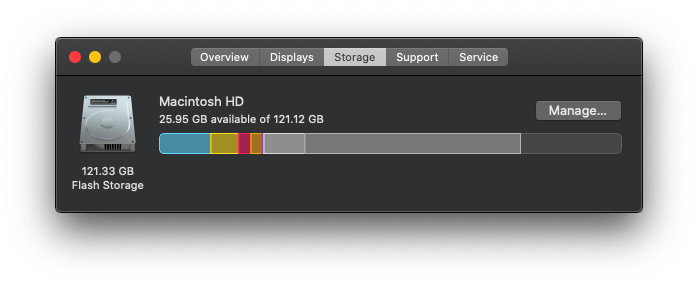
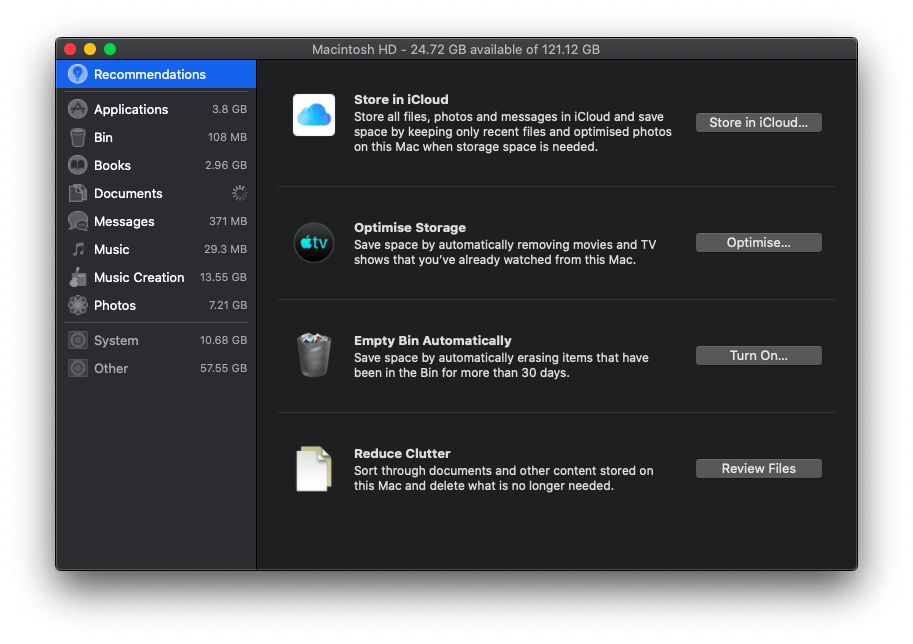
Ostida Tartibsizlikni kamaytiring, siz yangi xususiyatni topasiz: Qo'llab-quvvatlanmaydigan ilovalar . Bu ilovalarni Mac kompyuteringizda saqlashning ma’nosi yo‘q, chunki ular ishlamaydi va ularni o‘chirish joy bo‘shatadi.
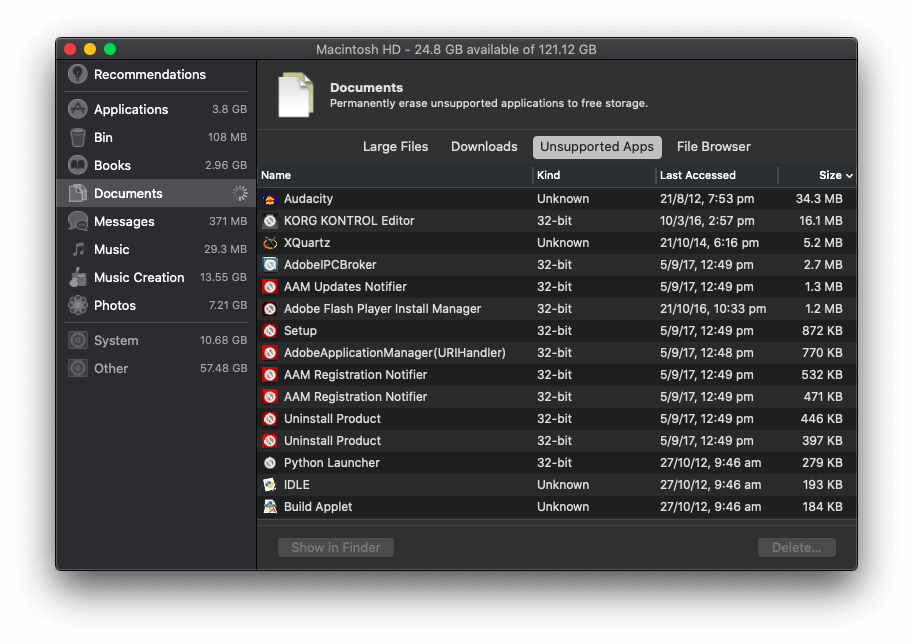
Nihoyat, ishga tushirish diskini yangilang.SSD Mac unumdorligini oshirishning eng oson yo'lidir. SoftwareHow's JP o'zining MacBook'ini yangilaganida, uning ishga tushirish tezligi o'ttiz soniyadan atigi o'n soniyaga yetdi!
5-masala: Ba'zi ilovalaringiz piktogrammalari Finder'da yo'q
Apple Support ma'lum sharoitlarda ba'zi ilovangiz piktogrammalari yo‘q bo‘lishi mumkin:
Agar siz ma’lumotlaringizni macOS Catalina beta-versiyasi bilan ishlovchi Mac’ga ko‘chirish uchun Migratsiya yordamchisidan foydalangan bo‘lsangiz, Finder yon panelidagi Ilovalar yorlig‘ini bosganingizda faqat uchinchi tomon ilovalarini ko‘rishingiz mumkin. (51651200)
Tuzat : Belgilarni qaytarib olish uchun:
- Finder-ni oching, so'ng Finder / Preferences <-ni tanlang. 21> menyusidan
- yuqorida joylashgan Yon panel yorligʻiga oʻting,
- Notoʻgʻri natijalarni koʻrsatuvchi ilova yorligʻini tanlang, soʻng olib tashlang .
6-son: Yangi Musiqa ilovasida pleylistlaringiz yoʻq
Endi iTunes yoʻqolganidan keyin men yangi Musiqa ilovasini sinab koʻrmoqchi edim. Lekin men uni birinchi marta ochganimda pleylistlarim yo'qolganini payqadim. U yerda faqat bittasi bor: Genius pleylist.
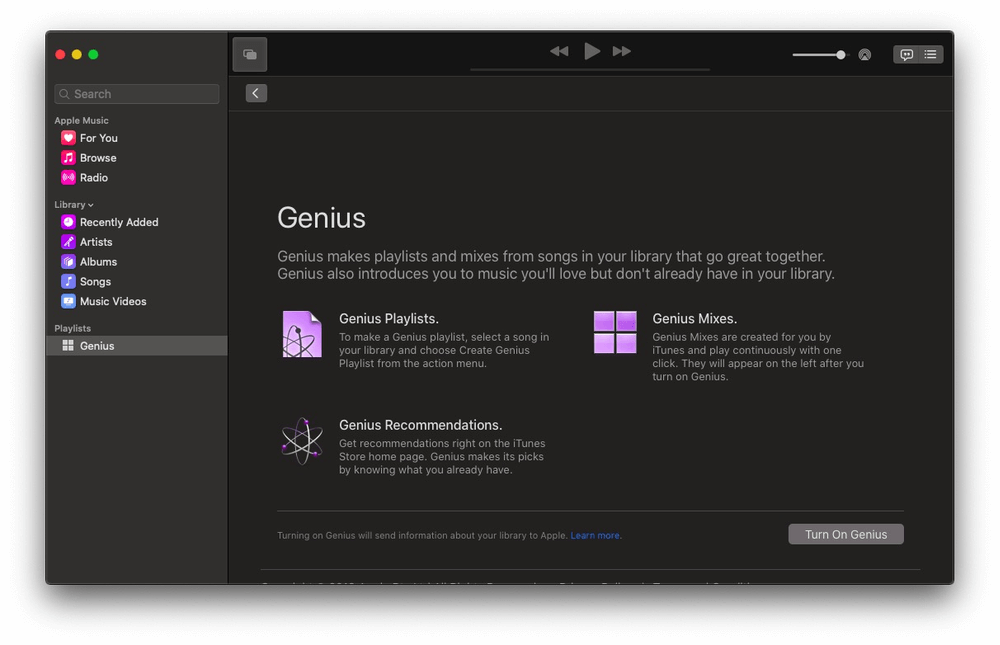
Tuzatish : Tuzatish oson: iCloud Music Library-ni yoqing. "Sozlamalar" ga o'ting va "Umumiy" yorlig'ida siz buni amalga oshiradigan belgini ko'rasiz. Hammasi sinxronlanishini kuting, shunda pleylistlaringiz qaytadi!
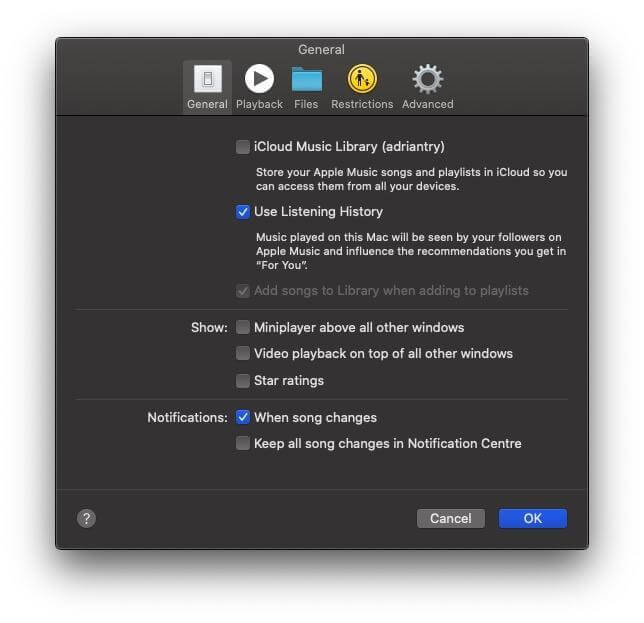
7-muammo: Uchinchi tomon ilovalari sekin yoki ochilmaydi
Agar baʼzi uchinchi tomon ilovalari ishlamay qolsa yoki birinchi navbatda ochilmaydi

